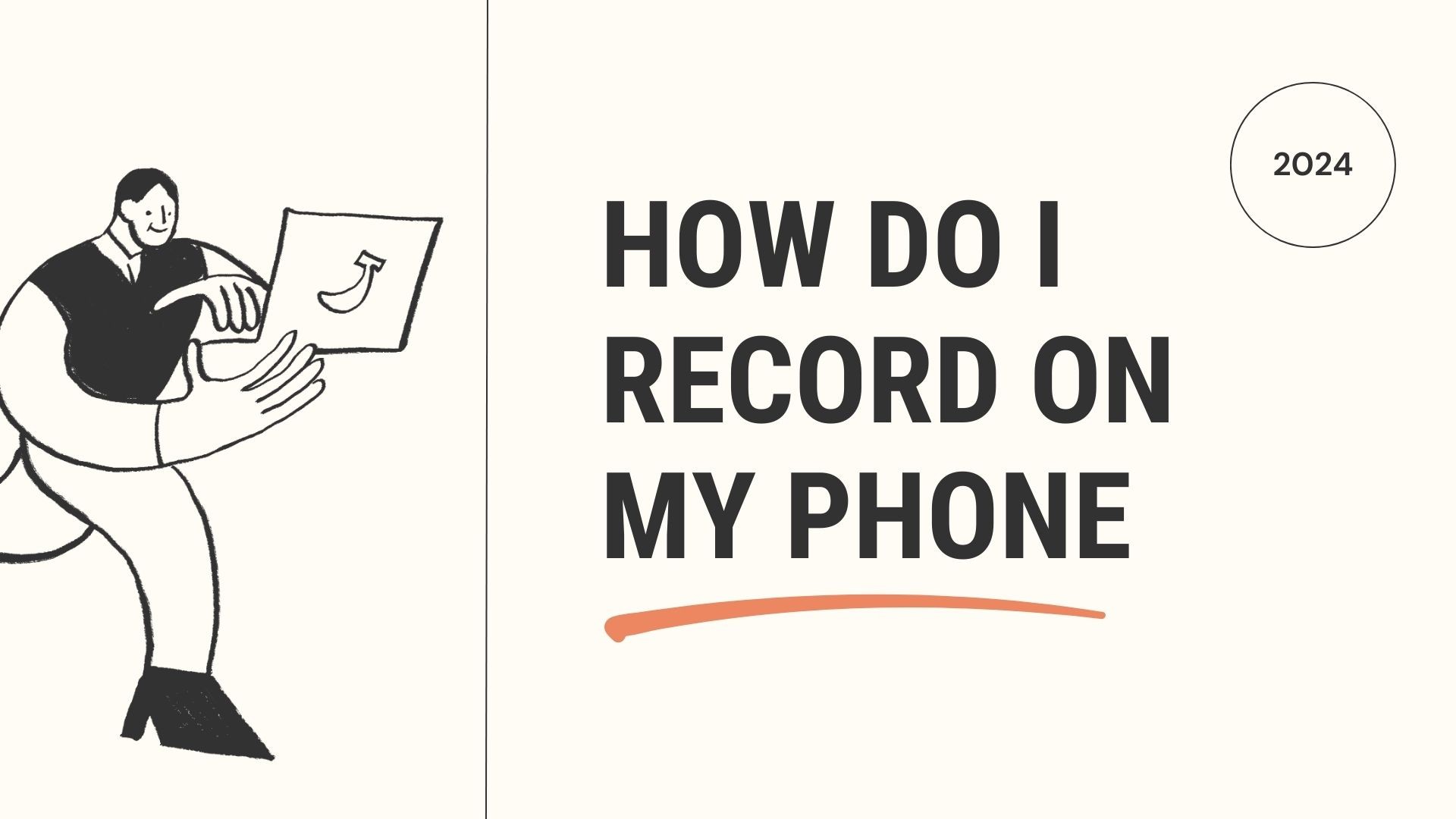لم يكن التسجيل على هاتفك أسهل من أي وقت مضى. سواء كنت بحاجة إلى التقاط المذكرات الصوتيةأو المقابلات أو البودكاست أو حتى الفيديو والصوت عالي الجودة للعمل، فإن هاتفك الذكي يحتوي على جميع الأدوات التي تحتاج إليها. من خلال بضع خطوات بسيطة، يمكنك تسجيل الصوت أو الفيديو على هاتفك وتحسين تلك التسجيلات باستخدام تطبيقات وإعدادات مختلفة.
في هذه المدونة، سنطلعك في هذه المدونة على كيفية التسجيل على هاتفك-الصوت والفيديو على المنصات الشائعة مثل iPhone وAndroid. سنقدم أيضًا VOMO AI، أداة قوية يمكن أن تساعدك في نسخ التسجيلات الصوتية وتنظيمها وإدارتها لتحقيق كفاءة أكبر.
1. كيفية تسجيل الصوت على iPhone
تأتي أجهزة iPhone مزودة بـ المذكرات الصوتية الذي يجعل تسجيل الصوت بسيطًا وبديهيًا. إليك دليل تفصيلي خطوة بخطوة لتسجيل الصوت على جهاز iPhone الخاص بك:
خطوات تسجيل الصوت على iPhone:
افتح تطبيق المذكرات الصوتية: يأتي هذا التطبيق مثبتًا مسبقًا على جميع أجهزة iPhone. إذا لم تتمكن من العثور عليه، اسحب لأسفل على شاشتك الرئيسية واكتب "مذكرات صوتية" في شريط البحث.
اضغط على زر التسجيل الأحمر: بمجرد فتح التطبيق، اضغط على الدائرة الحمراء لبدء التسجيل. ضع ميكروفون الآيفون الخاص بك باتجاه مصدر الصوت للحصول على جودة أفضل.
إيقاف التسجيل مؤقتاً أو إيقافه مؤقتاً: يمكنك إيقاف التسجيل مؤقتًا بالنقر على المربع الأحمر. إذا أردت استئناف التسجيل، ما عليك سوى النقر على زر التسجيل مرة أخرى.
حفظ التسجيل الخاص بك: بمجرد الانتهاء، اضغط على تمثم أطلق على تسجيلك اسمًا واحفظه.
تحرير ومشاركة: يمكنك قص التسجيلات أو تعديلها داخل التطبيق. بعد ذلك، يمكنك مشاركة الملف عبر البريد الإلكتروني أو الرسائل أو تطبيقات التخزين السحابي مثل Google Drive أو iCloud.
نصائح للأفضل جودة الصوت:
- استخدام ميكروفون خارجي: للحصول على صوت بجودة احترافية، قد ترغب في توصيل ميكروفون بجودة احترافية، مثل الميكروفون الخارجي شور MV88 أو راكب SmartLav+.
- التسجيل في البيئات الهادئة: تخلص من أكبر قدر ممكن من التشويش في الخلفية لتحسين وضوح التسجيل.
2. كيفية تسجيل الصوت على أندرويد
توفر أجهزة Android إمكانات تسجيل صوتي مدمجة أيضاً. على الرغم من أن كل هاتف قد يختلف قليلاً، إلا أن معظم أجهزة أندرويد تحتوي على تطبيق تسجيل صوتي مثبت مسبقاً، مثل مسجل الصوت أو المسجل. إليك كيفية استخدامه:
خطوات تسجيل الصوت على Android:
افتح تطبيق المُسجِّل: انتقل إلى درج التطبيق الخاص بك وابحث عن تطبيق التسجيل الصوتي الافتراضي. إذا لم يكن لديك تطبيق مثبت، يمكنك تنزيل تطبيق مجاني مثل مُسجِّل جوجل أو مسجل الصوت السهل من متجر Play.
بدء التسجيل: اضغط على زر التسجيل الأحمر لبدء التقاط الصوت. مثل هاتف iPhone، ضع هاتفك بالقرب من مصدر الصوت للحصول على أفضل النتائج.
إيقاف مؤقت أو إيقاف مؤقت: اضغط على زر الإيقاف عند الانتهاء أو أوقف التسجيل مؤقتًا إذا كنت بحاجة إلى ذلك.
حفظ الملف: قم بتسمية تسجيلك باسم واحفظه على هاتفك.
المشاركة والإدارة: تتيح لك تطبيقات Android أيضًا مشاركة ملفاتك الصوتية عبر التخزين السحابي أو البريد الإلكتروني أو وسائل التواصل الاجتماعي.
نصائح لتحسين جودة الصوت:
- تقليل الضوضاء: استخدم ميزات إلغاء الضوضاء في التطبيق أو ميكروفون خارجي للحصول على صوت أوضح.
- استخدام النسخ الاحتياطي السحابي: احتفظ دائمًا بنسخة احتياطية من تسجيلاتك على خدمات مثل Google Drive لضمان عدم فقدان الملفات الصوتية المهمة.
3. تسجيل الفيديو على الآيفون والأندرويد
يعد تسجيل الفيديو على هاتفك أمراً بسيطاً تماماً مثل تسجيل الصوت. تأتي كل من هواتف آيفون وأندرويد مزودة بكاميرات عالية الجودة، مما يجعلها مثالية لتدوين الفيديو أو المقابلات أو حتى محتوى يوتيوب.
خطوات تسجيل الفيديو على iPhone:
افتح تطبيق الكاميرا: قم بتشغيل تطبيق الكاميرا واسحب إلى فيديو الوضع.
اضغط على زر التسجيل: اضغط على الدائرة الحمراء لبدء التسجيل.
التكبير والضبط: يمكنك التكبير أو التصغير عن طريق الضغط على الشاشة. اضغط على الشاشة لضبط التركيز.
إيقاف التسجيل: اضغط على الزر الأحمر مرة أخرى عند الانتهاء.
تحرير ومشاركة: بعد التسجيل، يمكنك تحرير الفيديو مباشرة على هاتفك ومشاركته عبر البريد الإلكتروني أو وسائل التواصل الاجتماعي.
خطوات تسجيل الفيديو على Android:
افتح تطبيق الكاميرا: قم بتشغيل تطبيق الكاميرا الخاص بك واسحب إلى فيديو الإعداد.
بدء التسجيل: اضغط على الزر الأحمر لبدء تسجيل الفيديو الخاص بك.
التوقف والحفظ: اضغط على زر الإيقاف لإنهاء الفيديو الخاص بك، وسيتم حفظه تلقائيًا في معرض الصور الخاص بك.
نصائح لتحسين جودة الفيديو:
- إضاءة جيدة: تأكد دائمًا من وجود إضاءة كافية لتجنب اللقطات المحببة. الضوء الطبيعي هو الأفضل.
- استخدم المثبت: إذا كنت تقوم بالتصوير أثناء الحركة، فاستخدم حاملاً ثلاثي القوائم أو مثبتاً لفيديو أكثر سلاسة.
4. كيفية تسجيل شاشة هاتفك
تحتوي كل من أجهزة iPhone و Android على ميزات مدمجة تتيح لك تسجيل شاشة هاتفك. وهذا مثالي لإنشاء البرامج التعليمية أو العروض التوضيحية للتطبيقات أو حفظ جلسات البث المباشر.
كيفية تسجيل شاشتك على iPhone:
إضافة تسجيل الشاشة إلى مركز التحكم: انتقل إلى الإعدادات > مركز التحكم > تخصيص عناصر التحكموأضف تسجيل الشاشة.
فتح مركز التحكم: اسحب لأسفل من الزاوية العلوية اليمنى لجهاز iPhone الخاص بك (أو لأعلى من الأسفل في الموديلات القديمة).
بدء التسجيل: اضغط على زر تسجيل الشاشة (دائرة داخل دائرة). بعد عد تنازلي مدته 3 ثوانٍ، سيبدأ التسجيل.
إيقاف التسجيل: اضغط على الشريط الأحمر في الأعلى واضغط على توقف. سيتم حفظ تسجيل الشاشة في تطبيق الصور.
كيفية تسجيل شاشتك على أندرويد:
فتح الإعدادات السريعة: اسحب لأسفل من أعلى الشاشة للوصول إلى قائمة الإعدادات السريعة.
بدء تسجيل الشاشة: اضغط على مسجل الشاشة الخيار. إذا لم يكن موجودًا، فأضفه من الإعدادات.
إيقاف التسجيل: اضغط على زر الإيقاف في شريط الإشعارات لإنهاء التسجيل.
5. إدارة التسجيلات الخاصة بك وتدوينها باستخدام VOMO AI
بمجرد تسجيل الصوت أو الفيديو، غالبًا ما تكون الخطوة التالية هي تدوين المحتوى أو تنظيمه أو تلخيصه. هذا هو المكان الذي VOMO AI يمكن أن يكون مفيدًا للغاية. سواء كنت تقوم بتسجيل البودكاست أو الاجتماعات أو المقابلات أو الملاحظات الشخصية، يساعدك VOMO AI على تبسيط سير عملك من خلال توفير النسخ التلقائي, الملاحظات الذكيةوغير ذلك الكثير.
كيف يمكن لـ VOMO AI تحسين سير عمل التسجيل لديك:
النسخ التلقائي: قم بتحميل تسجيلاتك الصوتية إلى VOMO AI، وسيقوم تلقائيًا بتحويلها إلى نص، مما يوفر عليك ساعات من الكتابة اليدوية. هذا مثالي لمنشئي البودكاست أو الصحفيين أو أي شخص يحتاج إلى نسخ سريع ودقيق.
الملاحظات الذكية: يولد VOMO AI الملاحظات الذكيةتلخيص النقاط الرئيسية من تسجيلاتك. هذا مفيد بشكل خاص للاجتماعات أو المحاضرات أو المقابلات الطويلة حيث تريد استخلاص أهم المعلومات دون الحاجة إلى غربلة ساعات من الصوت.
اسأل الذكاء الاصطناعي عن الملخصات: الـ اسأل الذكاء الاصطناعي تسمح لك الميزة بطرح أسئلة محددة حول الصوت الخاص بك، وسيقوم VOMO AI بإنشاء إجابات أو ملخصات دقيقة، مما يوفر لك الوقت في مراجعة التسجيلات الطويلة.
التخزين السحابي: يتم تخزين جميع تسجيلاتك ونصوصك بشكل آمن في السحابة، مما يعني أنه يمكنك الوصول إليها من أي مكان، أو مشاركتها مع فريقك، أو ربطها بأدوات إنتاجية أخرى.
الخاتمة
تسجيل الصوت أو الفيديو على هاتفك سريع وسهل، سواء كنت تستخدم جهاز iPhone أو جهاز Android. فببضع نقرات فقط، يمكنك التقاط تسجيلات عالية الجودة للبودكاست أو المقابلات أو الاجتماعات أو الاستخدام الشخصي. من خلال دمج VOMO AI في سير عملك، يمكنك الارتقاء بتسجيلاتك إلى المستوى التالي، مما يجعل النسخ والتلخيص والتنظيم دون عناء.
هل أنت مستعد لتبسيط عملية التسجيل؟ جرّب VOMO AI لتعزيز إنتاجيتك وتحقيق أقصى استفادة من محتوى الصوت والفيديو الخاص بك!